विंडोज़, मैक और मोबाइल उपकरणों पर Google मानचित्र का स्क्रीनशॉट कैसे लें
कभी-कभी, हमें अपरिचित स्थानों पर नेविगेट करने की आवश्यकता होती है, और मानचित्रों का उपयोग करना आवश्यक हो जाता है। हालाँकि, पारंपरिक मानचित्र ढूँढना इन दिनों चुनौतीपूर्ण है। सौभाग्य से, Google मानचित्र उन लोगों की सहायता के लिए आता है जो यात्रा कर रहे हैं। यह मानचित्र न केवल आपको नेविगेशन में मदद करेगा, बल्कि वास्तविक समय के ट्रैफ़िक अपडेट और सार्वजनिक परिवहन, ड्राइविंग, बाइकिंग और बहुत कुछ के लिए विभिन्न मार्ग विकल्प भी प्रदान करेगा। लेकिन अगर आप चाहें तो क्या होगा? स्क्रीनशॉट गूगल मैप्स?
सौभाग्य से, यह आलेख कार्य के लिए पीसी और मोबाइल उपकरणों के लिए शीर्ष टूल पर स्पॉटलाइट के साथ, विभिन्न तरीकों की खोज करते हुए, Google मैप्स कैप्चर की दुनिया पर प्रकाश डालता है। इस प्रकार, यदि आप अधिक जानने के लिए उत्सुक हैं, तो इस विषय पर जानकारी प्राप्त करने के लिए स्क्रॉल करते रहें।
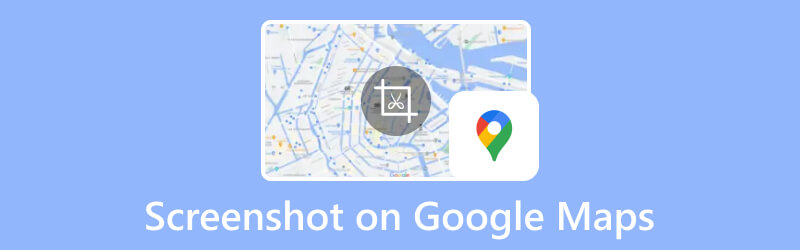
पृष्ठ सामग्री
भाग 1. विंडोज़ और मैक पर Google मानचित्र का स्क्रीनशॉट लेने के 2 तरीके
तरीका 1. विडमोर स्क्रीन रिकॉर्डर
उन लोगों के लिए जिनके पास मैक और विंडोज-आधारित दोनों कंप्यूटर डिवाइस हैं, तो यहां आपके लिए एक रिकॉर्डिंग टूल है। विडमोर स्क्रीन रिकॉर्डर Google मानचित्र जैसी वेबसाइटों पर आसानी से स्नैपशॉट कैप्चर करने के लिए एक उपयोगी उपकरण है। जो चीज़ इसे अच्छी बनाती है वह यह है कि आपको अपने गंतव्य पर इंटरनेट एक्सेस की आवश्यकता नहीं है क्योंकि यह ऑफ़लाइन भी अच्छी तरह से काम करता है। इसके अलावा, इसका उपयोग करना न केवल आसान है, बल्कि यह गूगल मैप्स से अच्छी गुणवत्ता वाला स्क्रीन कैप्चर भी प्रदान करता है। इसके अलावा, आप इसमें मौजूद अन्य टूल से आश्चर्यचकित रह जाएंगे जो आपके स्क्रीनशॉट को बेहतर बनाने में आपकी मदद करेंगे। इसमें मौजूद हार्डवेयर त्वरण का उल्लेख नहीं किया गया है, जो इसकी सभी प्रक्रियाओं पर शक्तिशाली रूप से काम करता है। इस प्रकार, यदि आप Google मैप्स स्क्रीनशॉट लेने के इच्छुक हैं, तो विडमोर स्क्रीन रिकॉर्डर ने आपको सरल चरणों के साथ कवर किया है।
चरण 1। आधिकारिक स्क्रीनशॉट टूल वेबसाइट पर जाकर शुरुआत करें। वहां पहुंचने पर, यदि आपने पहले से ऐसा नहीं किया है तो सॉफ़्टवेयर डाउनलोड करें। याद रखें, यह टूल आपको उच्च रिज़ॉल्यूशन में Google मानचित्र का स्क्रीनशॉट लेने की अनुमति देता है।
चरण 2। सॉफ्टवेयर इंस्टॉल करने के बाद इसे अपने कंप्यूटर पर खोलें। मुख्य इंटरफ़ेस में आपको रिकॉर्डिंग के विकल्प मिलेंगे। जिस Google मानचित्र छवि में आप रुचि रखते हैं उसे कैप्चर करने की प्रक्रिया शुरू करने के लिए वीडियो रिकॉर्डर या विंडो का चयन करें।
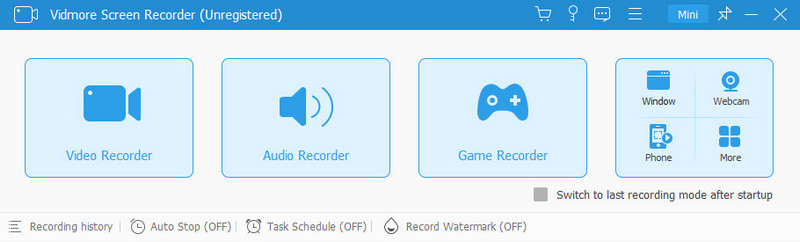
चरण 3। टूल पर क्लिक करने के बाद उस विंडो को चुनें जहां गूगल मैप खुला है। फिर, यदि आप चाहें, तो आप स्क्रीनशॉट के लिए Google मानचित्र के केवल भाग का चयन करने के लिए समायोज्य चयनकर्ता को समायोजित कर सकते हैं। जब आप तैयार हों, तो ओके बटन पर क्लिक करें।
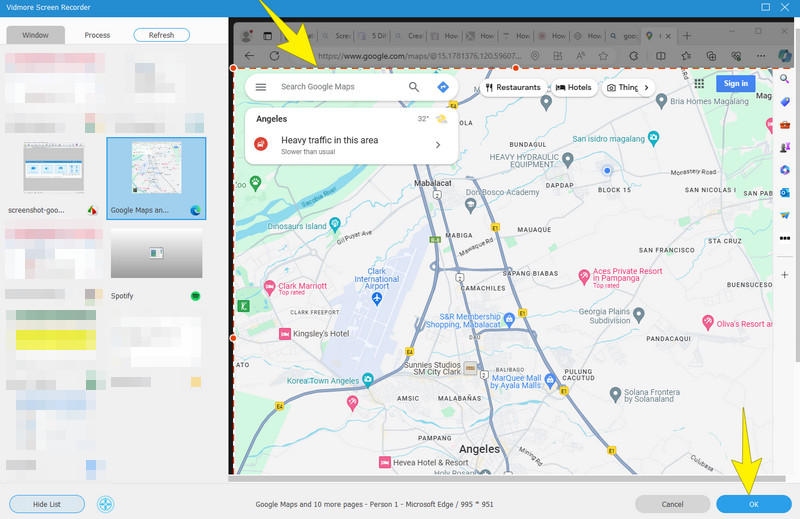
चरण 4। अब, Google मानचित्र कैप्चर करना प्रारंभ करने के लिए REC बटन पर क्लिक करें। रिकॉर्डिंग करते समय आपको कैमरा बटन दिखेगा जिससे आप स्क्रीनशॉट ले सकेंगे।
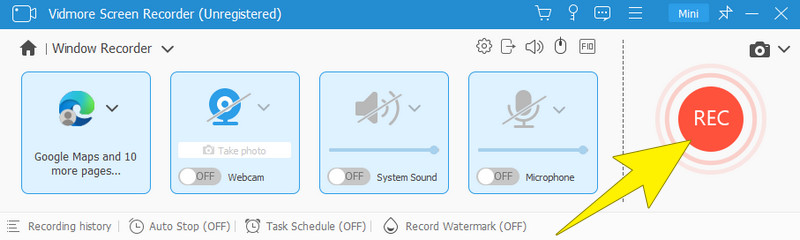
चरण 5। स्टॉप बटन पर क्लिक करने के बाद भी आप चाहें तो स्क्रीनशॉट ले सकते हैं, क्योंकि विकल्प फिर से उपलब्ध है।
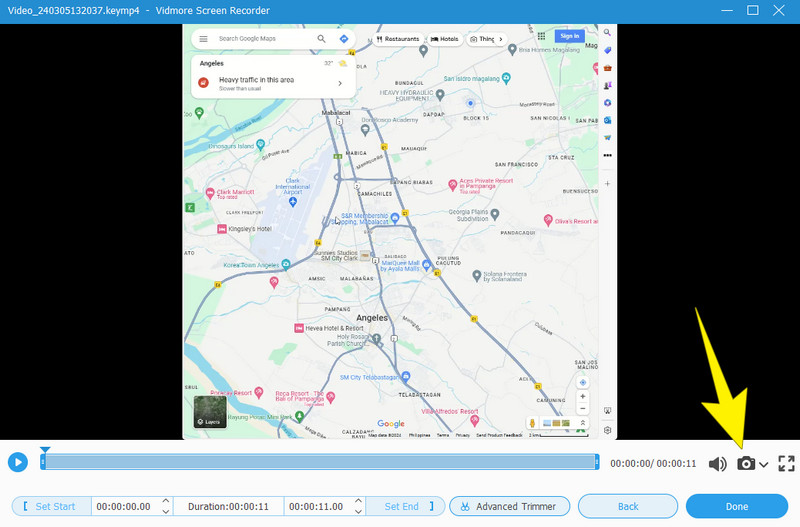
तरीका 2. स्निपिंग टूल
मानचित्र को कैप्चर करने के लिए एक अन्य उपयोगी उपकरण स्निपिंग टूल है। यह विंडोज़ में एक अंतर्निहित सुविधा है और यदि आप अपने कंप्यूटर पर Google मानचित्र के स्क्रीनशॉट को कैप्चर करने और संपादित करने के लिए एक सीधी विधि की तलाश में हैं तो यह उपयोग करने के लिए एक बहुमुखी उपकरण साबित होता है। संपूर्ण कंप्यूटर स्क्रीन के स्क्रीनशॉट लेने के बुनियादी कार्य के अलावा, यह टूल आपको छवि संपादन के माध्यम से अपनी स्क्रीन को और अधिक अनुकूलित करने की अनुमति देता है। इसके अलावा, यदि आप अतिरिक्त सॉफ़्टवेयर पर निर्भर नहीं रहना चाहते हैं तो यह एक सुविधाजनक विकल्प के रूप में सामने आता है।
का एक उल्लेखनीय अनुप्रयोग विंडोज़ स्निपिंग टूल इसकी क्षमता Google मानचित्र के विशिष्ट भागों को कैप्चर करने की है। यह कार्यक्षमता विशेष रूप से तब उपयोगी हो जाती है जब आप किसी विशेष गंतव्य या स्थान की खोज कर रहे हों। कुल मिलाकर, आप मानचित्र पर प्रासंगिक विवरण कैप्चर करने के लिए स्निपिंग टूल का उपयोग कर सकते हैं और उन्हें क्षेत्र और उसके स्थान का दृश्य प्रतिनिधित्व प्रदान करते हुए अपने दोस्तों या रिश्तेदारों के साथ साझा कर सकते हैं। इस बीच, यहां स्निपिंग टूल का उपयोग करके Google मानचित्र का स्नैपशॉट लेने का तरीका बताया गया है।
चरण 1। अपने डेस्कटॉप के सर्च बार पर स्निपिंग टूल ऐप ढूंढें और इसे क्लिक करके खोलें खुला हुआ बटन।
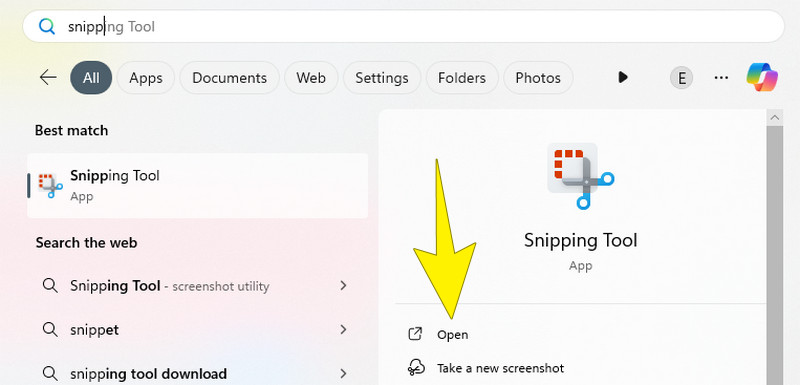
चरण 2। एक बार लॉन्च होने पर, टूल आपकी स्क्रीन पर दिखाई देगा। Google मानचित्र खोलें और Google मानचित्र वेबपेज के वांछित क्षेत्र को चुनने और कैप्चर करने के लिए कैप्चरिंग टूल में नया बटन पर क्लिक करें।
चरण 3। स्क्रीनशॉट लेने के बाद, छवि टूल के इंटरफ़ेस पर दिखाई देगी। अब, आपके पास संपादन करने का विकल्प है, जैसे स्क्रीनशॉट को सहेजने से पहले टेक्स्ट जोड़ना या कॉपी करना।
चरण 4। अंत में, यदि संपादित छवि आपकी संतुष्टि को पूरा करती है, तो इसे क्लिक करके सहेजें सहेजें टूल के शीर्ष पर स्थित बटन। छवि को संग्रहीत करने के लिए अपने डेस्कटॉप पर एक फ़ोल्डर चुनें।
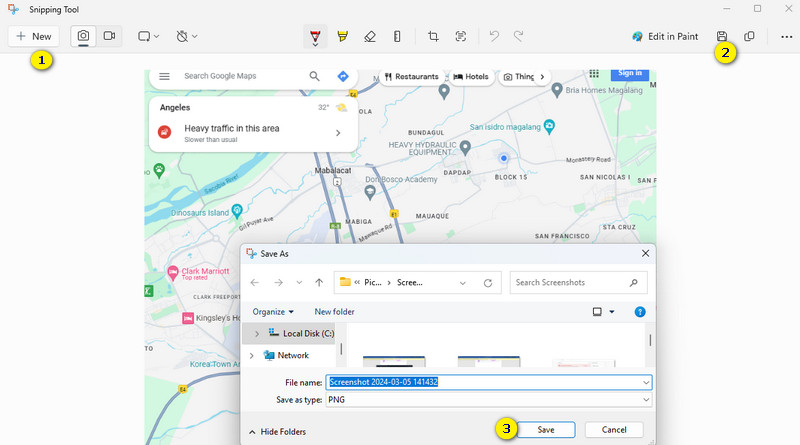
भाग 2. मोबाइल उपकरणों पर Google मानचित्र कैसे कैप्चर करें
एंड्रॉइड या आईफोन पर Google मानचित्र का स्क्रीनशॉट लेना बाद में उपयोग के लिए मानचित्र दृश्य या दिशानिर्देशों को सहेजने का एक उपयोगी तरीका है। आप जो सोचते हैं उसके विपरीत, प्रक्रिया सरल है और नीचे दिए गए चरणों का पालन करके इसे आसानी से किया जा सकता है। भले ही आप आईफोन या एंड्रॉइड उपयोगकर्ता हों, नीचे दिए गए उचित मार्गदर्शन के साथ Google मानचित्र स्क्रीनशॉट कैप्चर करना आसान है।
iPhone पर Google मानचित्र कैप्चर करें
चरण 1। अपना iPhone लें और Google मानचित्र खोजें।
चरण 2। एक बार जब आप उस स्थान पर पहुंच जाएं जिसे आप कैप्चर करना चाहते हैं, तो दबाएं पावर अप और वॉल्यूम अप एक ही समय में बटन।
चरण 3। वैकल्पिक रूप से, जब तक स्क्रीनशॉट सुविधा वहां जोड़ी जाती है तब तक आप असिस्टिवटच का उपयोग कर सकते हैं। कैप्चर की गई छवियाँ आपके फ़ोटो ऐप में स्वचालित रूप से सहेजी जाती हैं।
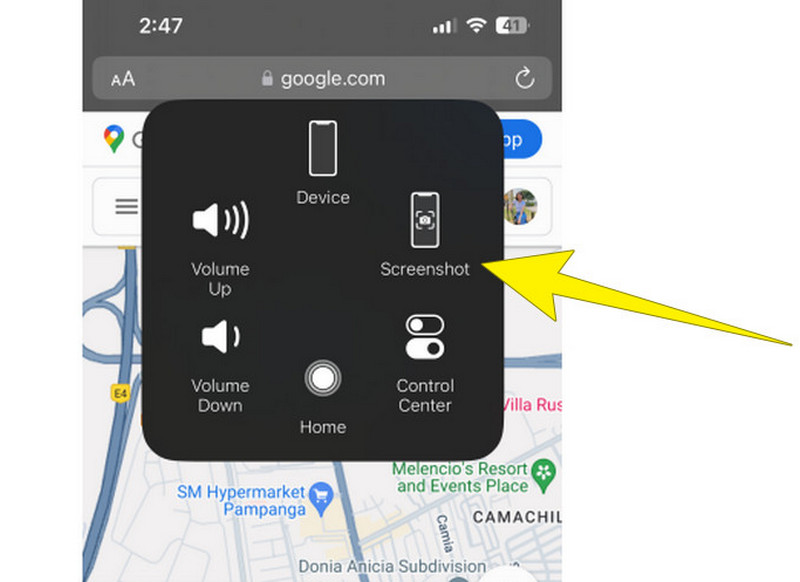
एंड्रॉइड पर Google मानचित्र कैप्चर करें
चरण 1। अपने एंड्रॉइड पर Google मानचित्र खोलें और जिसका आप स्क्रीनशॉट लेना चाहते हैं उसका पता लगाएं।
चरण 2। आप दबा सकते हैं वॉल्यूम डाउन+पावर एंड्रॉइड पर Google मानचित्र स्क्रीनशॉट बनाने के लिए एक ही समय में बटन।
चरण 3। वैकल्पिक रूप से, आप स्क्रीन को नीचे की ओर स्वाइप करके और कैंची बटन को टैप करके भी टूल का उपयोग कर सकते हैं।
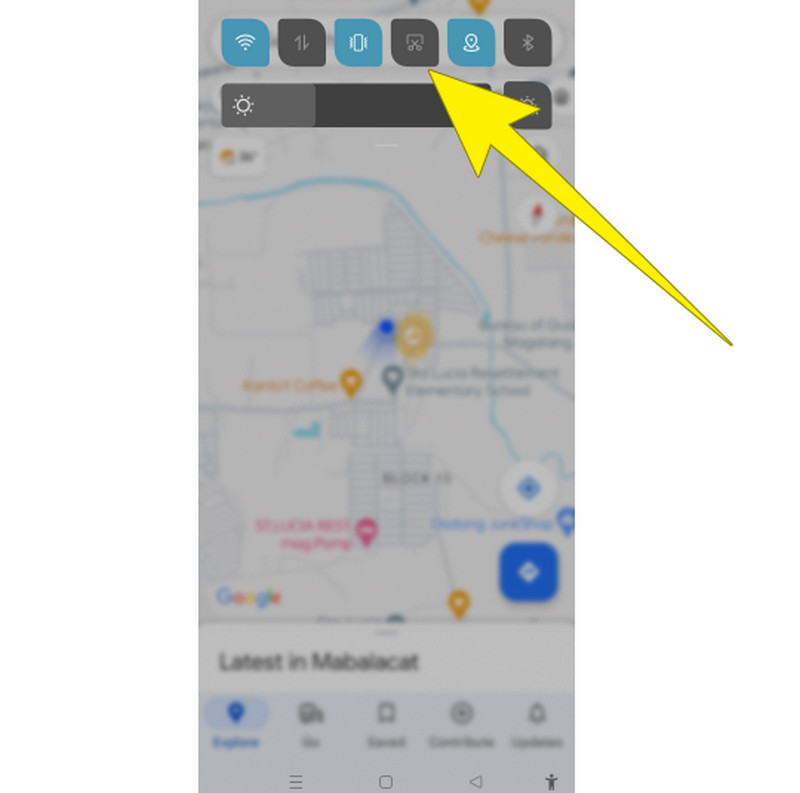
भाग 3. Google मानचित्र कैप्चरिंग के बारे में अक्सर पूछे जाने वाले प्रश्न
मैं Google मानचित्र पर उच्च-गुणवत्ता वाला स्क्रीनशॉट कैसे ले सकता हूँ?
Google मानचित्र पर उच्च-गुणवत्ता वाला स्क्रीनशॉट लेने के लिए, किसी तृतीय-पक्ष स्क्रीन कैप्चर टूल का उपयोग करें विडमोर स्क्रीन रिकॉर्डर. इस टूल से, आपको असाधारण छवि गुणवत्ता वाले स्क्रीनशॉट लेने की अनुमति है।
मैं बिना लेबल के Google मानचित्र का स्क्रीनशॉट कैसे ले सकता हूँ?
आप प्रिंट स्क्रीन कुंजी या ए का उपयोग कर सकते हैं स्क्रीनशॉट टूल बिना किसी लेबल के स्क्रीनशॉट बनाने के लिए। फिर आप लेबल हटाने के लिए स्क्रीनशॉट को संपादित कर सकते हैं या सरलीकृत दृश्य के लिए Google मानचित्र पर लाइट मोड विकल्प का उपयोग कर सकते हैं।
क्या Google स्क्रीनशॉट की अनुमति देता है?
हाँ, Google व्यक्तिगत उपयोग के लिए स्क्रीनशॉट की अनुमति देता है। हालाँकि, यदि आप स्क्रीनशॉट को सार्वजनिक रूप से साझा या प्रकाशित करने की योजना बना रहे हैं, तो आपको कॉपीराइट और उपयोग प्रतिबंधों के बारे में पता होना चाहिए।
निष्कर्ष
निष्कर्षतः, निर्माण गूगल मैप्स के स्क्रीनशॉट कई लोगों के लिए एक व्यावहारिक समाधान है. यह उन्हें इंटरनेट कनेक्शन की आवश्यकता के बिना विस्तृत मानचित्रों और दिशाओं तक पहुंचने की अनुमति देता है। विशेष सॉफ़्टवेयर से लेकर अंतर्निर्मित टूल तक, उपलब्ध विधियों के साथ, सही मानचित्र दृश्य कैप्चर करना एक सीधा कार्य बन गया है। इसलिए, अब आप विभिन्न स्थानों की खोज और नेविगेट करने के अपने समग्र अनुभव को बढ़ा सकते हैं!


